시간이 지남에 따라 노트북에서 발생하는 가장 일반적인 문제 중 하나는 화면에 검은 점이 나타나는 것입니다. 크기가 작아 기기 사용을 방해하지 않는 경우가 많지만 짜증나고 주의가 산만해질 수 있습니다. Asus, Lenovo, Dell 등 어떤 브랜드의 노트북을 사용하든, 어떤 운영 체제(Windows, macOS, Linux)를 사용하든 이러한 현상은 누구에게나 일어날 수 있습니다. 이 도움말에서는 노트북 화면에 검은 반점이 나타나는 원인과 이를 제거하는 방법에 대해 설명합니다.
검은 점에 관해 말하자면, 더러운 디스플레이를 다루는 경우 모니터 화면을 청소하는 방법 및 iPad 화면을 청소하는 방법 에 대한 가이드를 확인하세요.
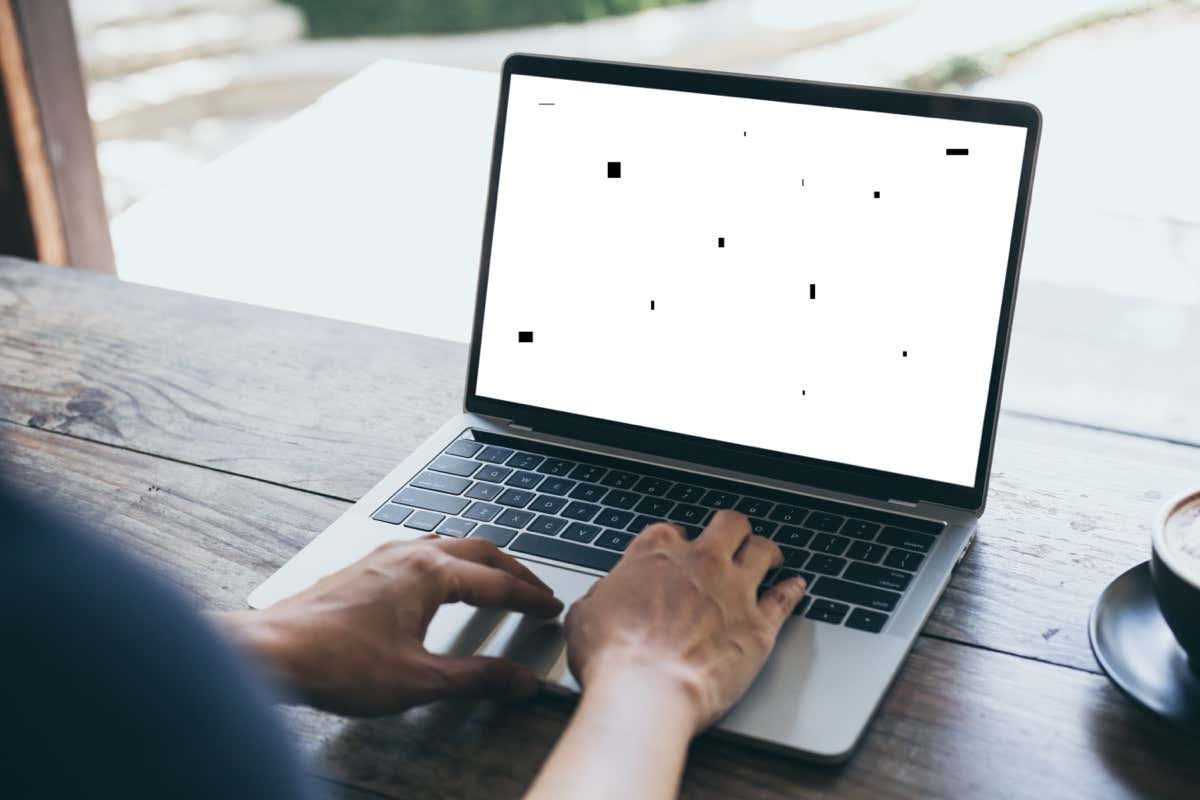
노트북 화면에 검은 점이 나타나는 이유는 무엇인가요?
노트북 화면의 검은 점은 고칠 수 있지만 원인을 이해하여 향후 노트북 손상을 방지하는 것이 중요합니다. 안타깝게도 검은 반점이 나타나는 데에는 여러 가지 이유가 있으며, 그 원인이 무엇인지 알아내는 것은 쉬운 일이 아닙니다. 그럼에도 불구하고 검은 반점을 수정하고 다시 나타나는 것을 막기 위해 취해야 할 중요한 단계입니다.
1. 고정된 픽셀
스턱 픽셀은 올바른 색상 출력을 표시하지 못하는 픽셀입니다. 말 그대로 한 가지 색상만 표시하는 데 갇혀 있습니다. 그 결과 화면에 검은색 또는 흰색 점이 나타날 수 있으며, 일반적으로 작지만 매우 산만하고 짜증스럽습니다.
2. 데드 픽셀
두려운 데드픽셀 는 노트북 화면에 검은 반점이 나타나는 주요 원인 중 하나입니다. 제대로 작동하지 못하는 화면의 작은 영역입니다. 이 영역에서는 LED 스크린의 발광 다이오드 또는 LCD(액정 디스플레이)가 올바른 색상 출력을 표시하지 않습니다. 그 결과 디스플레이의 나머지 부분이 제대로 작동하는 경우에도 화면의 어두운 영역이 사라지지 않습니다.

데드 픽셀은 대부분 노트북의 마모로 인해 발생하지만 화면의 물리적 손상이나 제조 결함으로 인해 나타날 수도 있습니다. 붙어 있는 픽셀과 데드 픽셀을 구별하려면 해당 지점을 주의 깊게 관찰하고 빛이 방출되는지 확인하십시오. 빛을 방출하지만 항상 같은 색상이라면 스턱 픽셀입니다. 해당 지점에서 빛이 나오지 않으면 데드 픽셀입니다.
3. 쌓인 먼지나 잔해.
먼지와 이물질이 쌓이면 노트북 화면에 검은 점이 생길 수 있습니다. 이는 적절하게 또는 정기적으로 청소되지 않은 노트북에서 발생합니다. 먼지, 먼지, 부스러기가 화면 표면에 쌓여 디스플레이에서 방출되는 백라이트를 차단합니다. 그 결과 화면의 그림자나 어두운 영역이 나타나 디스플레이 품질에 영향을 미칠 수 있습니다.
4. 고온
디스플레이는 고온에 민감합니다. 장치가 과열되면 화면에 검은 점이 나타날 수 있습니다. 그렇기 때문에 노트북에 적절한 냉각 시스템을 갖추는 것이 중요합니다. 또한 정기적인 청소를 통해 냉각 시스템을 유지해야 합니다.
5. 화면 번인
LCD, OLED 등 특정 유형의 디스플레이에 이미지가 장시간 표시되면 시간이 지나면 화면에 화상이 생길 수 있습니다. 이 현상은 이미지 잔상 또는 잔상이라고도 하며 노트북 화면에 검은 점이 나타날 수 있습니다.

문제의 이미지는 항상 표시되므로 화면 번인으로 인해 검은 점이 발생한다는 것을 알 수 있습니다. 또한 노트북이 흰색 배경을 표시할 때 더욱 눈에 띌 수 있습니다. 이러한 유형의 화면 손상은 영구적이며 고칠 수 없습니다.
6. 화면의 물리적 손상
노트북 화면은 다양한 층으로 구성되어 있으므로 그 중 하나가 손상되면 액정으로의 전기 흐름이 중단될 수 있습니다. 결과적으로 픽셀이 색상을 표시할 수 없는 검은 점이 됩니다. 이러한 검은 반점의 모양과 크기는 물리적 손상의 위치와 정도에 따라 달라집니다. 노트북 화면이 손상되는 가장 일반적인 방법은 과도한 압력을 가하는 것입니다.
7. 소프트웨어 문제
소프트웨어 문제가 발생하면 노트북 화면에 검은 점이 나타날 수도 있습니다. 오래된 그래픽 드라이버, 맬웨어, 서로 다른 앱 간의 충돌 또는 오래된 운영 체제일 수 있습니다. 따라서 시스템을 최신 상태로 유지하고 보안 위협을 정기적으로 검사하십시오.
노트북 화면의 검은 점을 수정하는 방법
노트북 화면의 검은 점 문제를 처리하는 방법은 원인에 따라 달라집니다. 노트북 디스플레이를 청소하는 것처럼 간단할 수도 있고 노트북 화면 전체를 교체하는 것처럼 복잡할 수도 있습니다. 노트북 화면의 검은 점을 안전하게 수정할 수 있는 몇 가지 방법을 살펴보겠습니다..
1. 청소
노트북 화면에 어두운 그림자가 생기는 원인이 쌓인 먼지와 잔해라면 청소가 문제에 대한 가장 확실한 해결책입니다. 하지만 민감한 노트북 화면을 청소할 때는 주의를 기울여 올바르게 청소해야 합니다. 그렇지 않으면 더 큰 피해를 입힐 수 있습니다.

먼저 청소하기 전에 노트북이 꺼져 있는지 확인하세요. 노트북 화면을 청소하려면 극세사 천과 같이 부드럽고 보푸라기가 없는 천을 사용해야 합니다. 이렇게 하면 청소 후 디스플레이에 흠집이 남지 않게 됩니다. 디스플레이용으로 제작된 세척액을 사용하거나 깨끗한 물에 천을 적시면 됩니다.
액체를 너무 많이 사용하지 마세요. 화면 내부로 들어가 추가 손상을 일으킬 수 있습니다. 너무 세게 누르면 화면이 손상될 수 있으므로 해당 부분을 부드럽게 닦아야 합니다. 검은 점을 유발하는 먼지를 제거한 후 마른 천을 사용하여 화면에 닿을 수 있는 습기를 모두 제거하세요. Mac을 사용하는 경우 MacBook 화면을 청소하는 방법 에 대한 자세한 가이드를 확인하세요.
2. 고정된 픽셀 수정
걸린 픽셀을 식별했다면 쉽게 해결할 수 있습니다. 노트북을 다시 시작하기만 하면 됩니다. 이는 종종 픽셀을 재설정하고 다시 작동시키는 데 충분합니다. 또 다른 해결책은 고정된 픽셀을 수정하도록 설계된 많은 도구 중 하나를 설치하는 것입니다. 예를 들어 그 중 하나는 JScreenFix 입니다. 화면에 표시되는 색상을 빠르게 변경하여 문제가 있는 픽셀을 강제로 다시 시작하는 방식으로 작동합니다.

이 두 가지 해결 방법이 효과가 없다면 스턱 픽셀을 수동으로 다시 시작해 볼 수 있습니다. 부드러운 천을 사용하여 고착된 픽셀이 있는 부분에 가볍게 압력을 가하십시오. 이렇게 하면 다시 작동할 수 있습니다. 하지만 화면의 한 지점에 너무 많은 압력을 가하면 화면이 손상될 수 있으므로 각별히 주의해야 합니다.
3. 데드 픽셀 수정
불량 픽셀을 처리할 때 다시 작동한다는 보장은 없습니다. 그러나 고정된 픽셀을 죽은 픽셀로 착각할 가능성이 있으므로 문제를 해결해 볼 가치가 있습니다. 데드 픽셀은 대부분 하드웨어 오작동으로 인해 발생하며, 이 경우 도움이 되는 소프트웨어가 없습니다. 불량 화소에 대한 유일한 해결책은 화면 전체를 교체하는 것입니다.
4. 소프트웨어 문제로 인한 블랙 스팟 수정.
화면에 검은 반점이 나타나는 가장 일반적인 소프트웨어 문제는 손상되었거나 오래된 그래픽 드라이버입니다. 그렇기 때문에 이 문제에 대한 해결책은 드라이버를 다시 설치하는 것입니다. 방법은 사용 중인 운영 체제에 따라 다릅니다. 하지만 일반적인 지침으로 다음 단계를 따를 수 있습니다.

시스템을 다시 켠 후 검은 점이 사라졌는지 확인하세요. 그래도 문제가 있다면 전문가의 도움이 필요할 수 있습니다.
5. 전문가의 도움을 구하세요
이 도움말에 나열된 해결 방법을 시도한 후에도 노트북 화면에 검은 점이 계속 나타나면 전문가에게 문의하세요. 하드웨어 문제나 화면 자체의 물리적 손상으로 인해 검은 점이 나타날 수도 있습니다. 이 경우 유일한 해결책은 화면 교체입니다.

노트북 화면 교체는 간단한 작업이 아니며 이를 수행하려면 전문 서비스 제공업체가 필요합니다. 제조사 서비스센터를 통해서도 가능합니다. 노트북 제조업체의 고객 지원팀에 연락하여 다음에 무엇을 해야 할지 문의하세요.
노트북의 보증 기간이 아직 남아 있는 경우 노트북 화면을 교체하거나 수리하는 데 드는 잠재적인 비용을 처리하기 위해 제조업체에 다시 보내거나 공인 수리 센터를 이용해야 합니다. 보증이 없다면 오래된 노트북의 화면을 교체하는 것이 투자 가치가 있는지 생각해 보세요. 기기 제조업체와 모델에 따라 화면 교체 비용이 노트북 자체 비용과 비슷할 수도 있습니다.
노트북 화면의 시각적 품질을 유지하려면 예방 조치와 사전 예방적 문제 해결이 함께 필요하다는 점을 기억하세요. 정기적인 청소와 주의 깊은 사용 습관은 검은 반점이 재발할 위험을 크게 줄일 수 있습니다.
.